-
WPS文件丢失如何恢复?4个方法教你快速恢复!
“在WPS里保存了一些比较重要的文档,由于某些原因导致文件丢失了,这种情况下,还有办法成功恢复WPS文件吗?”
WPS Office是许多用户在电脑上创建和编辑文档的首选工具。然而,有时文件会意外丢失,可能是由于误删除、软件故障或其他原因。
WPS文件丢失如何恢复呢?如果你还不知道具体的操作方法,可以参考小编下方总结的这几个方法!

方法一:使用快捷键恢复WPS文件
WPS文件丢失还能找回来吗?对于刚刚进行完删除操作的朋友来说,恢复WPS文件还是有较大机会的,用户可以尝试使用快捷键来恢复文件。
第1步:在删除WPS文件后不进行任何操作;
第2步:按下【Ctrl】+【z】键。

方法二:使用回收站恢复WPS文件
WPS资料丢失怎么办?如果我们是误删了WPS文件,借助回收站还是有比较大的机会成功找回WPS文件的。
第1步:进入【回收站】中查看删除的WPS文件是否在里面;
第2步:找到需要恢复的文件后,单击它,并点击【还原选定的项目】。
提示:也可以将需要恢复的文件直接拖出回收站
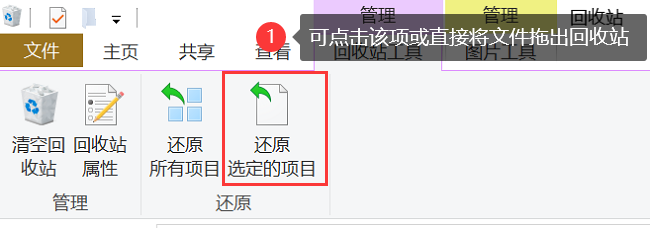
方法三:使用软件备份恢复WPS文件
WPS文件删除了如何恢复?在WPS中 ,有一个自带的备份和恢复功能,如果不小心删除了里面的数据,可以尝试通过该功能来完成WPS文件的恢复。
第1步:点击进入WPS,选择【文件】;
第2步:单击【备份与恢复】,点击【备份中心】;
第3步:选择需要恢复的WPS文件,双击将其打开即可。
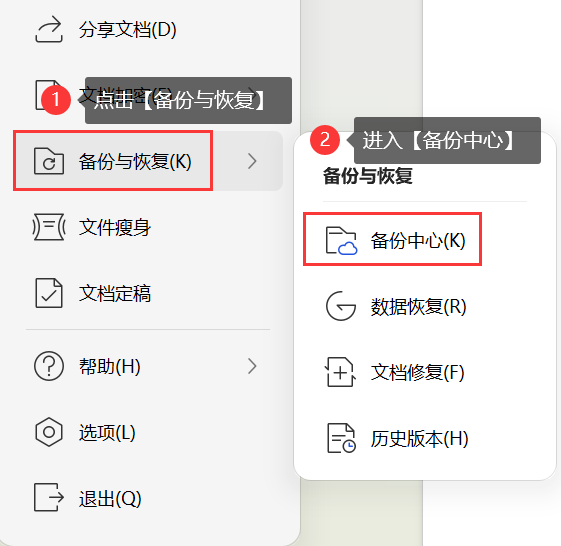
方法四:使用软件恢复WPS文件
如果尝试了上述方法仍无法恢复丢失的WPS文件,此时WPS文件丢失如何恢复呢?建议使用专业的恢复软件对数据进行扫描和恢复。小编推荐使用数 据 蛙 恢 复 专 家。软件操作方便且恢复成功率高,如果需要使用软件,可以按以下步骤操作。
操作环境:
演示机型:联想ThinkPad E14
系统版本:Windows10
软件版本:数 据 蛙 恢 复 专 家3.1.6第1步:运行软件,点击【免费试用】,可以先进行免费扫描;
第2步:恢复WPS文件只需勾选文档,然后选择需要扫描的磁盘,点击【扫描】;
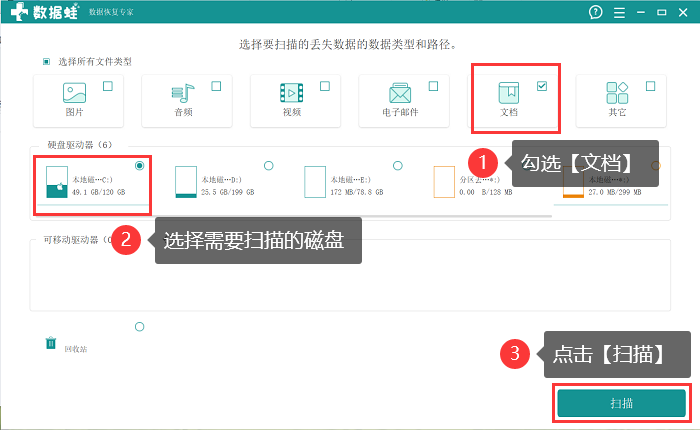
第3步:扫描完成后,软件会先呈现一部分快速扫描到的数据,用户可以先进行查看,有需要恢复的文档可以直接勾选,如果没有看到需要恢复的文档,点击【深度扫描】;
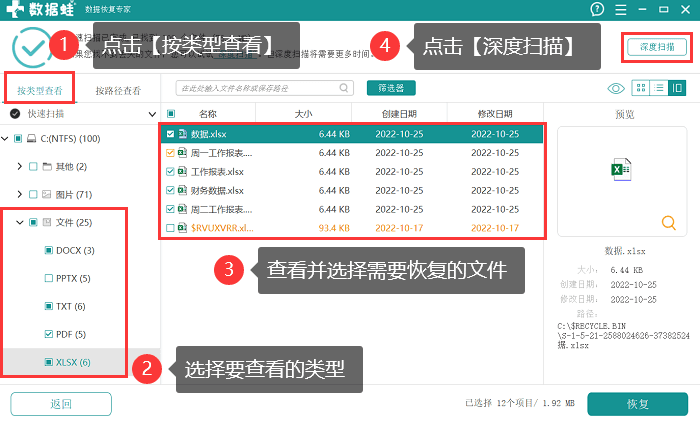
第4步:软件会对磁盘进行更深层次的扫描,在扫描完成后,用户可以通过【筛选器】对数据进行选择,完成选择后,点击【恢复】,并选择一个新的保存位置。
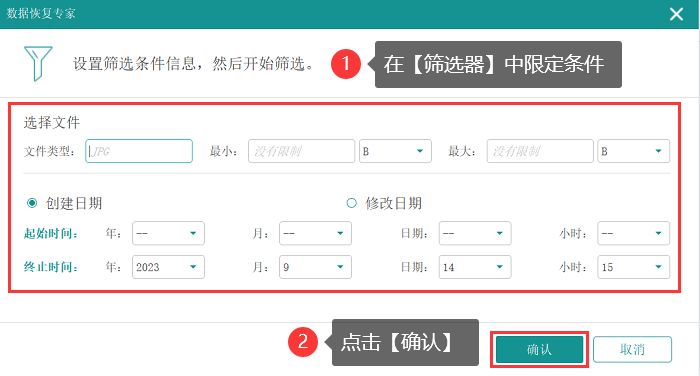
在使用WPS编写文档时,应及时对文档进行备份,这样有利于减少文档数据的丢失。WPS文件丢失如何恢复?小编在上文已经为大家总结了简单实用的方法,有需要的朋友可以按照以上方法进行尝试啦!
往期推荐:
-
相关阅读:
Cmake的安装与使用
关于git文档[远程分支]的一些学习
美国玩具标准发布了更新版本ASTM F963-23要求
Framework定制系列(十)-----SystemUI定制状态栏statusbar和导航栏navigationbar教程
C++标准输入输出及命名空间
设置Oracle环境变量
P07 DML
微信小程序中自定义模板
STM32读写RTC内部时钟外设,设置和显示时钟
【GPU】Nvidia CUDA 编程高级教程——利用蒙特卡罗法求解近似值(CUDA-Aware MPI)
- 原文地址:https://blog.csdn.net/datarecover/article/details/134436077
 https://blog.csdn.net/datarecover/article/details/134413941?spm=1001.2014.3001.5501
https://blog.csdn.net/datarecover/article/details/134413941?spm=1001.2014.3001.5501